为什么Win7系统连接网络异常?Win7系统连接网络异常的解决方法
电脑上网时经常遇到网络异常的情况,造成网页打不开,上不了QQ和微信,为什么Win7系统连接网络异常?有什么办法可以永久解决win7系统电脑网络出现异常?方法当然有的,针对此问题,小编就先详细讲解下Win7网络连接异常的解决方法。

1.首先右键点击桌面的计算机图标,然后选择“管理”选项,接着在“管理”窗口中依次展开“设备管理器”---“查看”---“显示隐藏设备”---点击“网络适配器”。
2.接着在网络适配器界面,就可以看到很多的列表选项,如下图中所示:
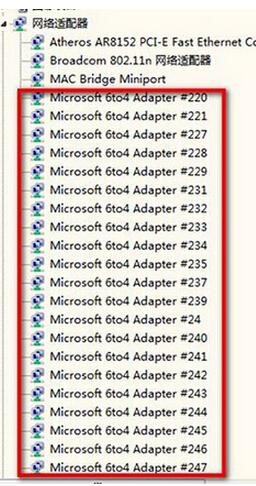
3.之后将该列表中所有以“6TO4 Adapter”和“isatap.{…}”开头的设备删除,选中这些选项,然后右键点击选择卸载即可。
4.然后在打开网络和共享中心,选择管理网络连接,找到本地连接右键点击,选择属性。
5.最后在属性窗口中,将Internet 协议版本 6(TCP/IPv6)前面的勾去掉,然后确认退出窗口。
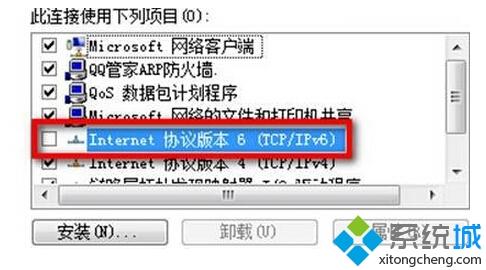
参考上述设置之后,就可以解决win7系统电脑网络出现异常的问题,是不是很简单呢?
相关教程:qq网络连接超时我告诉你msdn版权声明:以上内容作者已申请原创保护,未经允许不得转载,侵权必究!授权事宜、对本内容有异议或投诉,敬请联系网站管理员,我们将尽快回复您,谢谢合作!










